Amazon Music هي خدمة بث موسيقى شائعة تتيح لك الاستماع إلى ملايين الأغاني من الفنانين والفرق الموسيقية والأنواع المفضلة لديك. علاوة على ذلك، يمكنك أيضًا إنشاء قوائم تشغيل على Amazon Music حيث يمكنك إضافة الأغاني المفضلة لديك. ومع ذلك، يبدو أن عددًا لا بأس به من الأشخاص يواجهون مشكلة في إنشاء قائمة تشغيل على Amazon Music. إذًا، كيف يمكن إنشاء قائمة تشغيل على تطبيق Amazon Music؟
في هذا الدليل، سنخبرك بخطوات إنشاء قائمة تشغيل على Amazon Music على أجهزة سطح المكتب والأجهزة المحمولة، بما في ذلك Windows وMac وAndroid وiOS وحتى Alexa. بالإضافة إلى ذلك، سنعلمك أيضًا كيفية تنزيل قائمة تشغيل كاملة كملفات MP3 محلية حتى تتمكن من الاستمتاع بمساراتك المفضلة دون الاتصال بالإنترنت. لذا، فلنبدأ وننشئ قائمة تشغيل لا يمكنك التوقف عن الاستماع إليها!
اقرأ أيضا: أفضل قوائم تشغيل موسيقى أمازون لهذا العام
- هل يمكنك إنشاء قوائم تشغيل على Amazon Music؟
- كيفية إنشاء قائمة تشغيل لـ Amazon Music على نظامي التشغيل Windows / Mac
- كيفية إنشاء قائمة تشغيل موسيقى أمازون على Android
- كيفية إنشاء قائمة تشغيل على Amazon Music على iOS
- كيفية إنشاء قوائم تشغيل موسيقى Amazon على الأجهزة التي تدعم Alexa
- المكافأة: كيفية الاستماع إلى قائمة تشغيل كاملة دون اشتراك
- الأسئلة الشائعة حول قوائم تشغيل موسيقى أمازون
هل يمكنك إنشاء قوائم تشغيل على Amazon Music؟
نعم، فقط عندما تكون مشترك نشط مع عضوية Amazon Prime (بما في ذلك الطلاب)، أو بموجب نسخة تجريبية مجانية مدتها 30 يومًا من Amazon Prime. أما أ مستمع حر، فالجواب هو لا. علاوة على ذلك، من المهم ملاحظة أن هناك حدًا يصل إلى 2,500 أغنية في كل قائمة تشغيل. وتأكد أيضًا من "موسيقى عبر الإنترنتيتم تمكينه ضمن "المكتبة" إذا كنت تريد مزامنة قوائم التشغيل الخاصة بك عبر أجهزتك.
المزيد من القراءة: كيفية تحويل موسيقى Amazon Prime إلى MP3 [طرق مجانية وسهلة]
كيفية إنشاء قائمة تشغيل لـ Amazon Music على نظامي التشغيل Windows / Mac
بعد الاشتراك في عضوية أمازون برايم، يمكنك تشغيل أي أغنية حسب الطلب من مجموعة مختارة من قوائم التشغيل الشخصية الخاصة بك. إذا لم تكن لديك أي فكرة عن كيفية القيام بذلك، فلنتعرف على فكرة كيفية إنشاء قائمة تشغيل على تطبيق Amazon Music لنظامي التشغيل Windows وMac.
الخطوة 1. افتح تطبيق Amazon Music على جهاز Windows/Mac الخاص بك، ثم انقر فوق "إنشاء قائمة التشغيل" على اليمين. (سيكون الزر على اليسار إذا كنت تستمع عبر مشغل الويب.)
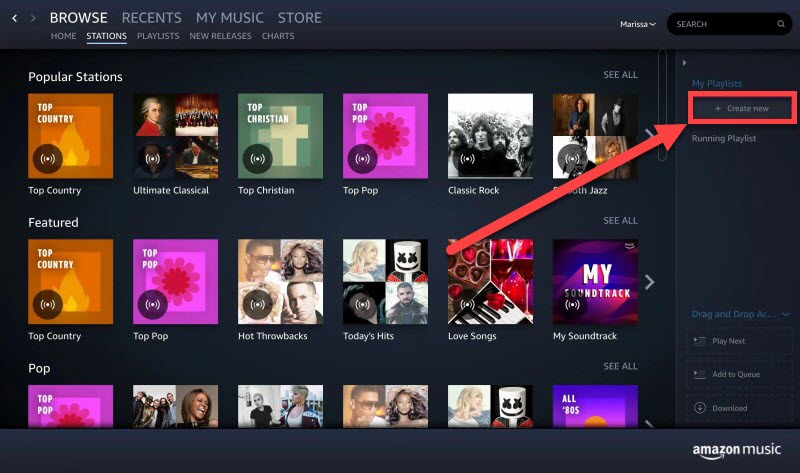
الخطوة 2. قم بتسمية قائمة التشغيل الخاصة بك وانقر فوق "حفظ"زر لإنشاء قائمة تشغيل فارغة.
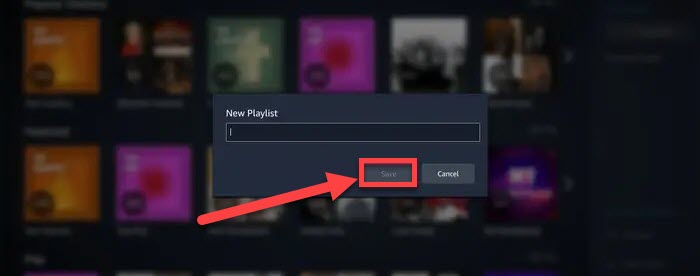
الخطوة 3. انقر فوق الزر "استكشاف وإضافة" لبدء البحث وإضافة الأغاني إلى قائمة التشغيل.
ملحوظة: برنامج TuneFab Amazon Music Converter يمكن أن تساعدك بنقرة واحدة قم بتنزيل قوائم تشغيل موسيقى أمازون للتشغيل عالي الدقة دون الاتصال بالإنترنت، وستكون الأغاني التي تم تنزيلها متاحة دائمًا حتى بعد انتهاء صلاحية الاشتراك.
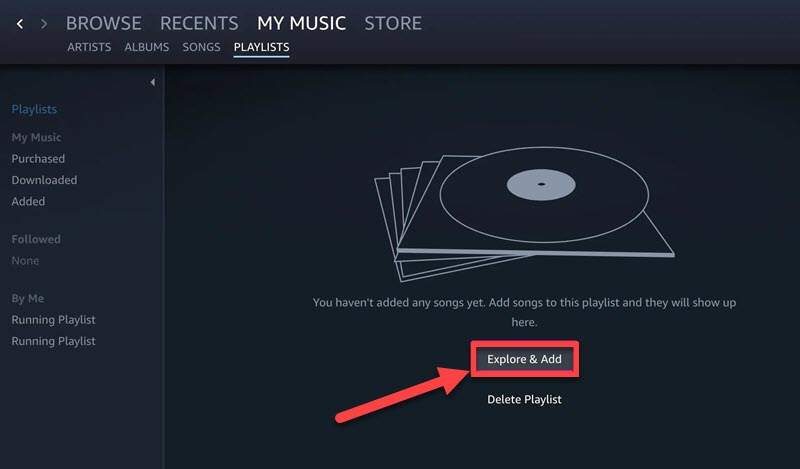
كيفية إنشاء قائمة تشغيل موسيقى أمازون على Android
بالنسبة لمستخدمي Amazon Music الذين يستخدمون أجهزة Android بشكل أساسي للاستماع إلى الموسيقى ، يعد إنشاء قائمة تشغيل على Amazon Music لنظام Android عملية بسيطة يمكن إجراؤها داخل التطبيق نفسه. ما عليك سوى اتباع الخطوات الخمس أدناه.
الخطوة 1. افتح تطبيق Amazon Music وانتقل إلى "مكتبة">"قوائم التشغيل".
الخطوة 2. التالي، انقر فوق "قائمة تشغيل جديدة" وأدخل اسمًا لقائمة التشغيل الجديدة قبل النقر على "حفظ".
الخطوة 3. إذا كنت تريد جعل قائمة التشغيل الخاصة بك عامة، فحدد القائمة الكاملة وانقر فوق "جعل قائمة التشغيل عامة."
الخطوة 4. لتغيير ترتيب الأغاني في قائمة التشغيل، انتقل إلى "المكتبة" وانقر على القائمة المجاورة لقائمة التشغيل التي تريد تحريرها.
الخطوة 5. أخيرًا ، حدد "تعديل" واسحب الأغاني وأفلتها بالترتيب المطلوب.
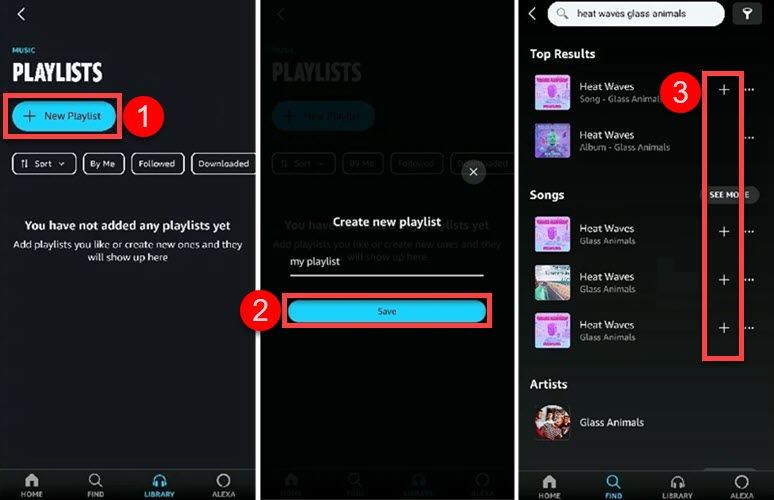
كيفية إنشاء قائمة تشغيل على Amazon Music على iOS
إذا لم تكن من مستخدمي هاتف Android ولكنك تستخدم iOS ، فقد تتساءل عن كيفية إنشاء قائمة تشغيل على Amazon Music لنظام التشغيل iOS. تمامًا كما هو الحال مع أجهزة Android ، يعد إنشاء قائمة تشغيل على Amazon Music لنظام التشغيل iOS عملية بسيطة ومباشرة. تحقق من هذه الخطوات الخمس!
الخطوة 1. انتقل إلى "الموسيقى"علامة التبويب والتبديل إلى"قوائم التشغيل" على تطبيق أمازون ميوزيك.
الخطوة 2. اضغط على "إنشاء قائمة تشغيل جديدة"زر لبدء عملية إنشاء قائمة التشغيل.
الخطوة 3. اكتب اسمًا لقائمة التشغيل الخاصة بك عندما تظهر النافذة المنبثقة، ثم اضغط على الزر "حفظ"زر للانتهاء.
الخطوة 4. اختر الأغاني أو الألبومات أو الفنانين الذين تريد تضمينهم في قائمة التشغيل الخاصة بك عن طريق النقر على الزر "+".
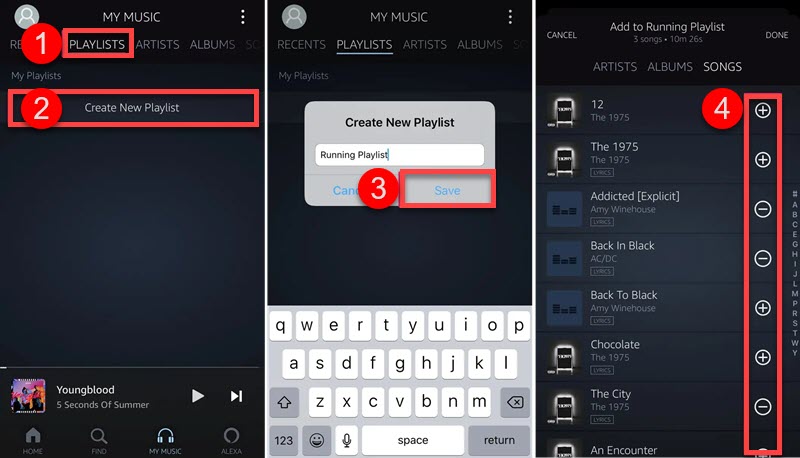
ملحوظة: يمكنك إنشاء قائمة تشغيل جديدة مباشرة عند تشغيل أغنية عن طريق الضغط على "..." خلف الأغنية > "إضافة إلى قائمة التشغيل" > "إنشاء قائمة تشغيل جديدة" > احفظها بعد إدخال اسم.
كيفية إنشاء قوائم تشغيل موسيقى Amazon على الأجهزة التي تدعم Alexa
إذا كان لديك Amazon Alexa في منزلك الذكي، فيمكنك دمج هذا المساعد الافتراضي مع Amazon Music والاستماع إلى أغانيك المفضلة عن طريق الصوت. وفي الوقت نفسه، يمكنك إنشاء قوائم التشغيل وبعد ذلك تشغيل موسيقى أمازون على Alexa بعد توصيل الخدمة بـ Alexa. وإليك كيف يعمل.
الخطوة 1. افتح تطبيق Alexa على Android/iPhone، ثم اضغط على "≡" لإظهار القائمة.
الخطوة 2. صنبور "كتاب الموسيقى"وحدد"أمازون الموسيقى".
الخطوة 3. الآن اختر "الموسيقى">"قائمة التشغيل">"إنشاء قائمة التشغيل".
الخطوة 4. أدخل اسمًا و"حفظ" ذلك. ثم أضف أغانيك المفضلة إلى قائمة التشغيل.
ملحوظة:يمكنك قول "إنشاء قائمة تشغيل" لـ Alexa أيضًا بعد ربط Amazon Music بها.
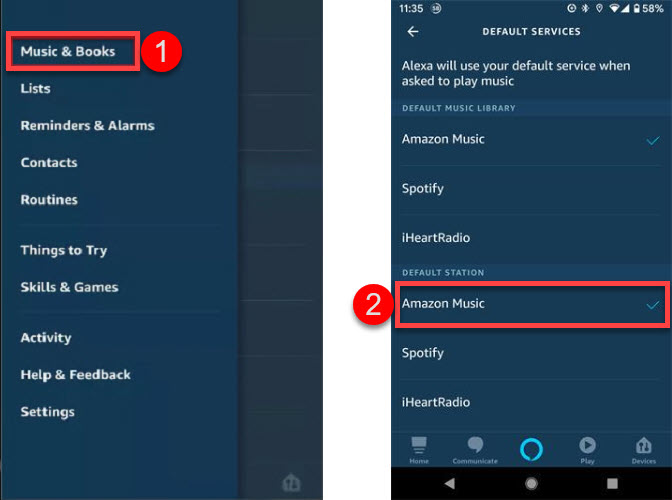
المكافأة: كيفية الاستماع إلى قائمة تشغيل كاملة دون اشتراك
بعد إنشاء قوائم التشغيل الخاصة بك على Amazon Music، بدلاً من دفع اشتراكات لا نهاية لها للاستماع إلى أغاني Amazon Music في وضع عدم الاتصال، يمكنك استخدام TuneFab Amazon Music Converter للاستمتاع بأغانيك في وضع عدم الاتصال وقتما تشاء.
برنامج TuneFab Amazon Music Converter هو مساعد رائع يمكّنك من تنزيل أغاني Amazon Music إلى MP3، وM4A، وWAV، وFLAC، وما إلى ذلك، ثم الاستمتاع بالتشغيل دون اتصال إلى الأبد دون اشتراك. على الرغم من أنه يمكن لمشتركي Amazon Music Unlimited فقط تنزيل أي أغاني (يمكن لمشتركي Amazon Music Prime فقط تنزيل قوائم تشغيل All-Access تصل إلى 50 أغنية لكل منها)، فإن هذا بلا شك هو الحل الأفضل لتنزيل جميع قوائم تشغيل Amazon بأغاني غير محدودة بنقرة واحدة.
لا تفوت المزيد من الميزات الرائعة
● جودة موسيقى الأقراص المضغوطة - احتفظ بأفضل تجربة تشغيل تصل إلى 320 كيلوبت في الثانية/48 كيلو هرتز.
● تحميل دفعه - قم بتنزيل العديد من الأغاني وقوائم التشغيل في وقت واحد واسمح بتنزيلات غير محدودة.
● سرعة فائقة - تسريع عملية التنزيل بما يصل إلى 5X أسرع من أي وقت مضى.
● إزالة DRM - قم بإلغاء حماية إدارة الحقوق الرقمية (DRM) وتمكين النقل أو المشاركة مجانًا.
● حفظ البيانات الوصفية - احتفظ بجميع علامات ID3 لإدارة مكتبتك الشخصية بسهولة.
● سهولة الاستعمال - قم بإنشاء مشغل ويب لإرشادك خلال العملية بأكملها.
حتى لو كنت مستمعًا مجانيًا، فلا يزال بإمكانك اتباع البرنامج التعليمي لتحويل قوائم تشغيل Amazon Music إلى MP3.
الخطوة 1. قم بتنزيل برنامج TuneFab Amazon Music Converter وتثبيته ، ثم افتحه على جهاز الكمبيوتر الخاص بك وقم بتسجيل الدخول إلى حساب Amazon الخاص بك.
الخطوة 2. هناك طريقتان لإضافة قائمة تشغيل / ألبوم / أغنية / بودكاست لتحويل موسيقى أمازون إلى قائمة التحويل: انقر على الزر الأزرق "+" أو اسحب الهدف وأسقطه إلى الزر الأزرق "+".

الخطوة 3. افتح قائمة التحويل، وحدد تنسيق الإخراج ومجلد الإخراج، ثم انقر فوق "تحويل جميع"لبدء التحويل. في الزاوية اليمنى العليا، يمكنك اختيار تحويل جميع الملفات إلى MP3
إذا كنت تريد تحويل أغنية إلى تنسيق صوتي آخر، فانقر على "تنسيق الإخراج" بجوار الأغنية. يمكنك أيضًا اختيار تنسيق لذلك.
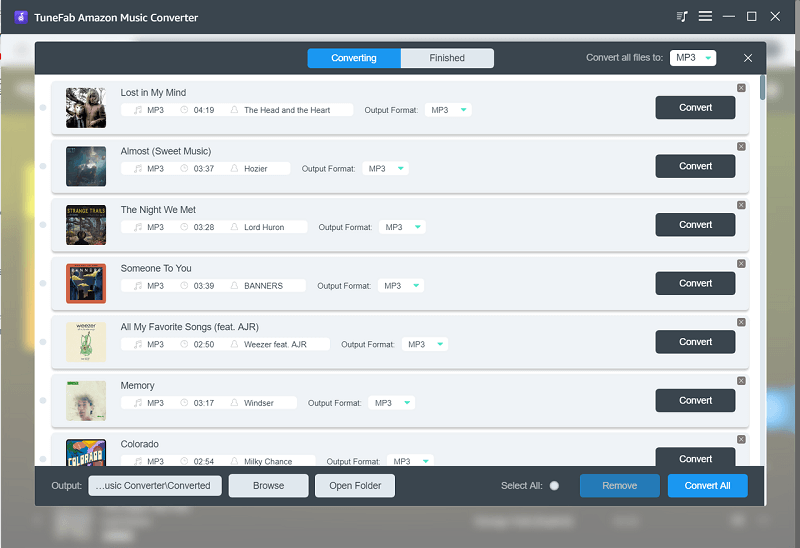
الخطوة 4. بعد اكتمال تحويل قائمة تشغيل موسيقى Amazon، يمكنك عرض الملفات المحولة في "انتهىعلامة التبويب ". الآن يمكنك الاستمتاع بقوائم تشغيل Amazon Music الخاصة بك مجانًا إلى الأبد!

الأسئلة الشائعة حول قوائم تشغيل موسيقى أمازون
س1: هل يمكنك تشغيل الأغاني حسب الطلب على Amazon Music؟
نعم، ولكن قد يختلف هذا بناءً على اشتراكك. يمكن لكل من مستخدمي Amazon Music المجانيين ومستخدمي Amazon Music Prime تشغيل الأغاني بشكل عشوائي، ولكن يمكن للأخير اختيار الأغاني وتشغيلها عند الطلب في قوائم التشغيل All-Access. إذا قمت بالاشتراك في عضوية Amazon Music Unlimited، فيمكنك الاستمتاع بالبث عند الطلب والاستماع دون اتصال بالإنترنت دون حدود التخطي.
س2: كيف يمكنني إضافة الأغاني إلى قائمة تشغيل Amazon Music الخاصة بي؟
في قائمة تشغيل فارغة على تطبيق Amazon Music، يمكنك النقر فوق "استكشاف وإضافة" خيار لإضافة الأغاني إلى قائمة التشغيل الخاصة بك. إذا كانت هناك قائمة تشغيل موجودة، فيمكنك تحديد "…(أكثر)" بجوار الأغنية واختر "إضافة إلى قائمة التشغيل". بعد ذلك، اختر قائمة التشغيل المطلوبة. لقد تم كل هذا.
وفي الختام
كيفية إنشاء قائمة تشغيل على موسيقى أمازون؟ ستحتاج إلى التأكد من أنك مشترك نشط، ثم اتباع البرامج التعليمية هنا لإنجاز ذلك. ومع ذلك، يرجى ملاحظة أن مشتركي Amazon Prime Unlimited هم وحدهم الذين يمكنهم تنزيل قوائم التشغيل الشخصية.
في هذه الحالة، برنامج TuneFab Amazon Music Converter يعمل مثل السحر بدون اشتراك لتنزيل عدد غير محدود من الأغاني من جميع قوائم تشغيل Amazon Music الخاصة بك إلى وحدة التخزين المحلية. وبعد ذلك، يمكنك الاستماع إلى الأغاني عالية الدقة في أي مكان وفي أي وقت تريده. فقط اذهب وجربها!













